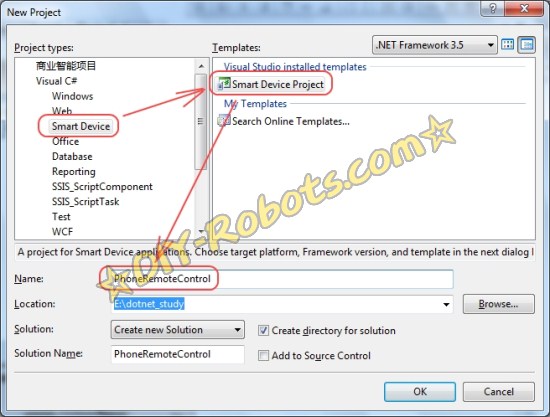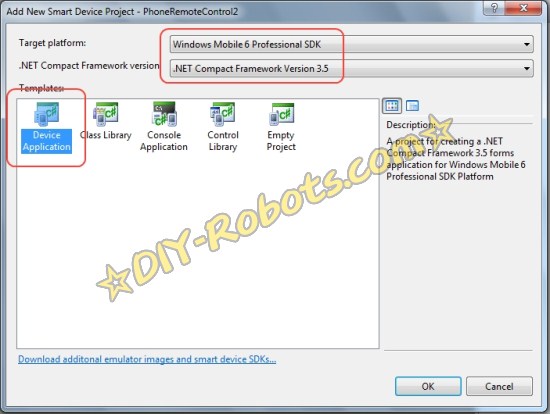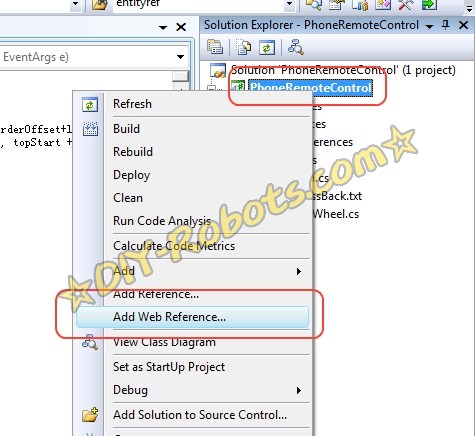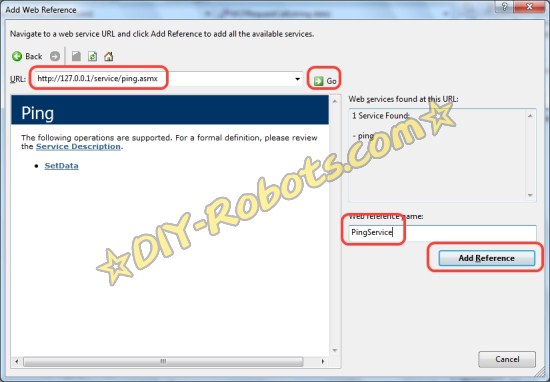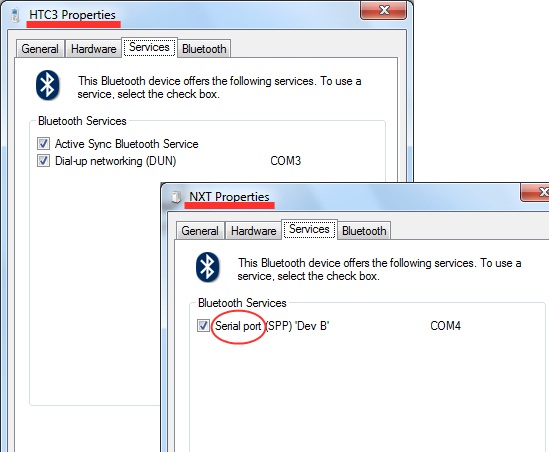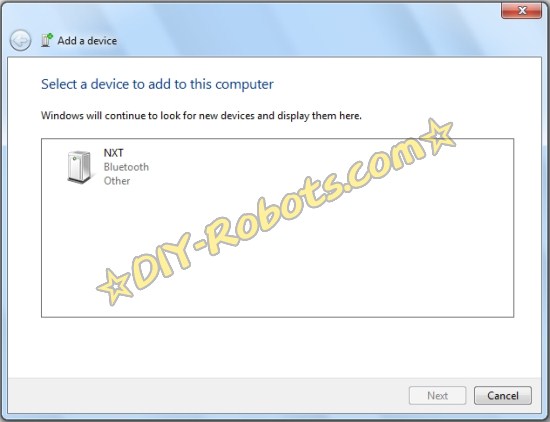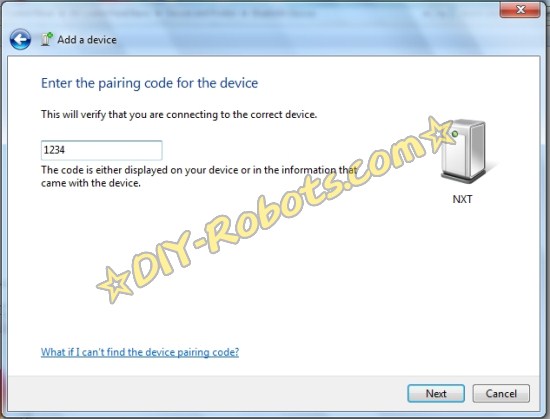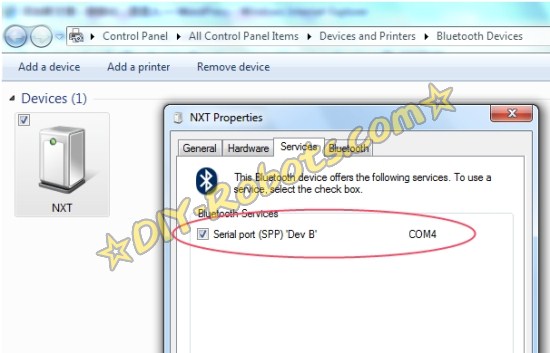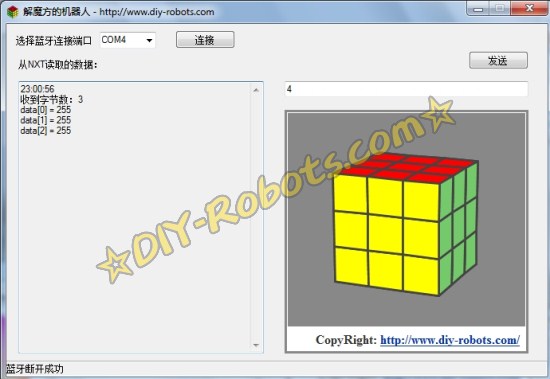最近入手的几样小东西
由 动力老男孩 发表于 2011/05/20 23:52:07最近没干啥大事,主要是在加班之余买点东西。虽说激光二极管很危险,但还是忍不住出手了。没敢买1000mw的(不仅危险,而且还很贵),最后弄了两个200mw的红光二极管激光头。
其实已经买了好几天了,因为圈妈不让带回家,只好在公司放着。做过简单的测试,得到以下几个小结果:
1,激光二极管不是我想象的那样,直接发射的就是直线光束,它其实跟手电一样,需要一个聚焦透镜才能工作,可能优点是光源的点非常小,这样聚焦以后的能量才可能集中;
2,在50cm左右的距离对焦,可以在2秒左右点燃红色的火柴头,这是在前几天北京的大风天气时测试的;
3,烧黑色的纸,瞬间就可以冒烟,白色的反应很慢;短时间照在手上,有微微的灼烧感;
4,如果用来做激光炮打蚊子,完全不可行,一方面是距离远时光斑太大,另一方面是能量不够大,无法做到秒杀;
5,用眼睛看光斑(注意,是照着东西上的光斑,直视光源的话必瞎无疑!)会很难受,最好弄个墨镜带着;
发一个关灯版的:
总体说来,打蚊子的激光炮已经判定不可行,已经零七八碎的买了好多相关的东西,看来只能收起来等待发掘创意了。
这是一对儿45°的天顶镜,我企图用它们来折射光线,转到瞄准镜上:
这是一个小型的望远镜,可以用来做瞄准镜:
下面是我设想的原理图,有兴趣的同学可以试试是否可行。BTW,虽然我想的时候是激光炮,但是图画出来越看越像个激光枪。这个带瞄准镜的激光枪,好处是“所见即所得”,因为激光枪不会像子弹一样有抛物线弹道,也不会受风速影响。经过调校以后,你瞄准一个点的时候,就可以准确命中它。天顶镜2的中心可以打一个很小的孔,仅供光束通过,应该不影响观察。
(以上歪理纯属在意念中完成,未经验证)
最后是一个可以用在Arduino上的蓝牙小电路,这个倒是可以做别的用途,有空的时候准备试试和手机的蓝牙通信。
这个小板子比一般的蓝牙模块多2个脚,其中一个是用来做状态指示,未连接时输出方波,连接成功后输出高电平,在Arduino板子上可以监控状态;另一个是使能开关,默认挂空时是使能,输入高电平时蓝牙模块被中断,这样就可以在程序里开关蓝牙了。